Hvordan fikse Instagram fungerer ikke på Apple Watch
Apple Watch er en av de mest populære enhetenesom vi hittil har sett i den bærbare industrien. I tillegg til dette er den kompatibel med forskjellige apper. Derfor foretrekker folk å bruke denne enheten over en hvilken som helst annen klokke når som helst. Men nylig står brukere overfor problemer og klager over at Instagram ikke jobber på Apple Watch. Brukere hevder ofte om "Nettverkstilkoblingen ble tapt," "Login_required" eller "Kan ikke laste inn feed (Vi beklager, noe gikk galt. Vennligst prøv igjen)" -meldinger som vises på klokken.
Hvis du er en av brukerne som står overfor "Instagram feed not working on Apple Watch" -problemet, er du på rett sted. Her er noen løsninger som kan gi deg litt hjelp.
Løsning 1: Logg ut og logg deg på fra Instagram-appen på iPhone
Hvis du står overfor problemet, må du logge ut og logge deg fra Instagram-appen. Dette kan muligens løse problemet du møter på Apple Watch. Følg trinnene nedenfor
Trinn 1: Åpne appen og klikk på Profilikonet. Nå åpner Innstillinger-menyen.
Trinn 2: Bla helt til bunnen og klikk på Logg ut-alternativet.
Trinn 3: Gå ut av appen og åpne den igjen for å logge inn
Løsning 2: Oppdater Watch-programvaren
Hvis Instagram ikke vil jobbe med Apple Watch Series 2,da kan det skyldes programvarens feil. Derfor er det bedre å oppdatere operativsystemet. Her må du oppdatere watchOS. Følg trinnene nedenfor for å oppdatere operativsystemet.
Trinn 1: Gå til Apple Watch-appen på iPhone.
Trinn 2: Gå til delen My Watch. Gå til alternativet for programvareoppdatering i Generell-menyen.
Trinn 3: Hvis en oppdatering er til stede, installerer du oppdateringen og vent til prosedyren er fullført på klokken din også.

Løsning 3: Slett og installer Instagram på klokken din på nytt
Dette er en av de mest effektive løsningene somkan løse ditt Instagram-relaterte problem. Alt du trenger å gjøre er å slette appen og installere den igjen. Dette kan ha en positiv innvirkning på din nåværende situasjon.
Trinn 1: Trykk på kroneknappen på klokken for å få applisten på klokken.
Trinn 2: Nå, trykk forsiktig på Instagram-appen, som du vil slette. Appene begynner å riste. Et kryss vises i øverste hjørne av appen. Trykk på korset.
Trinn 3: En dialogboks vises for å bekrefte prosessen. Klikk på Slett app-alternativet for å slette appen. Nå, installer appen igjen og start den.

Løsning 4: Start Apple Watch på nytt
For å løse at Instagram ikke jobber med iWatch-problemet, må du også begynne å starte Apple Watch på nytt. Dette er veldig enkelt. Alt du trenger å gjøre er å følge trinnene nedenfor.
Trinn 1: Trykk lenge på sideknappen til glidebryteren "Slå av" kommer i syne. Når glidebryteren vises, skyver du den for å slå av klokken.
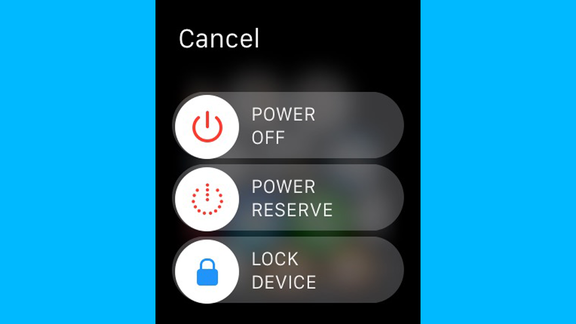
Trinn 2: Trykk og hold inne den samme knappen til du ser Apple-logoen.
Hvis dette ikke fungerer, kan du prøve å starte appen på nytt. Her trinnene for det samme.
Trykk og hold inne kronen og sideknappen. Fortsett å trykke på knappene til displayet går av og Apple-logoen vises igjen.

Løsning 5: Kontroller tilkoblingen til klokken og iPhone
Apple Watch og iPhone er koblet til viaBlåtann. Derfor må du forsikre deg om at problemet du står foran ikke forårsaker på grunn av tilkoblingsproblemer. Her er enkle trinn som du må følge.
Trinn 1: Åpne Kontrollsenteret på iPhone og se etter Bluetooth-ikonet.
Trinn 2: Sjekk om Bluetooth er aktivert eller ikke. Hvis Bluetooth-ikonet ikke lyser i kontrollpanelet, er det enten av eller tilkoblingen er brutt.
Trinn 3: Koble klokken ved å sette opp tilkoblingen igjen.
Hvis alle de ovennevnte løsningene ikke fungerer og fortsattdu står overfor problemet, kan du være en stor mulighet for at det er problemer med iPhone-en din. Derfor anbefaler vi deg å bruke https://www.tenorshare.com/products/reiboot.html for å løse dine problemer relatert til iPhone. Dette verktøyet vil løse alle problemene dine, inkludert Instagram som ikke fungerer på Apple Watch. Programvaren løser alle problemene med et enkelt klikk og er veldig enkel å bruke. Ikke nøl med å bruke det i nødstilfeller.
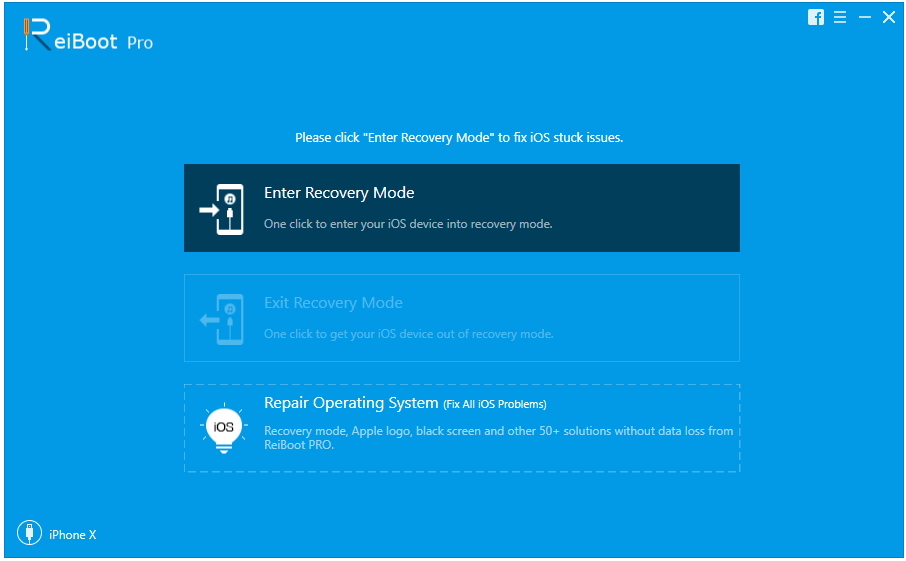
Lang historie kort, du så bare på toppen5 løsninger som kan svare på spørsmålet ditt "hvorfor er ikke Instagramet mitt ikke fungerer på Apple Watch" -spørsmålet ditt. Du kan logge av / på fra Instagram-appen, oppdatere watchOSen din, starte klokken på nytt, tvinge til å avslutte Instagram-appen på klokken og sjekk for tilkoblingen. Vi anbefaler deg også å bruke Tenorshare ReiBoot hvis det er et problem med iPhone. Glem heller ikke å gi dine tilbakemeldinger om denne artikkelen. I tillegg, hvis du har noen annen løsning, kan du gjerne dele den. Dette kan gjøres ved å kommentere nedenfor.









